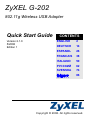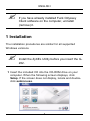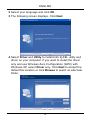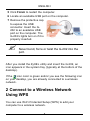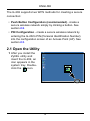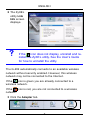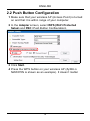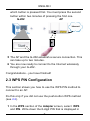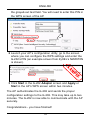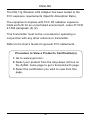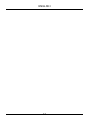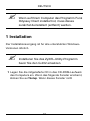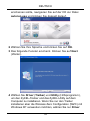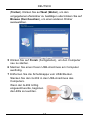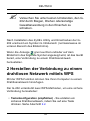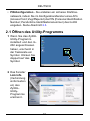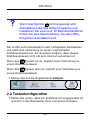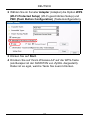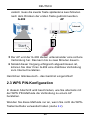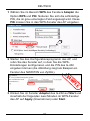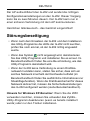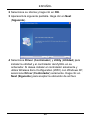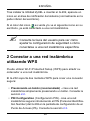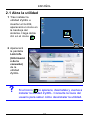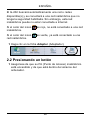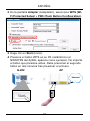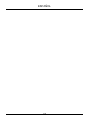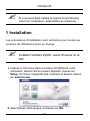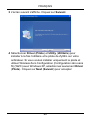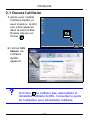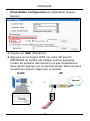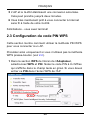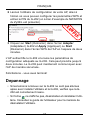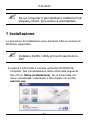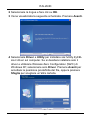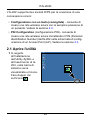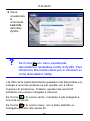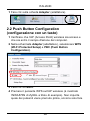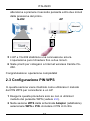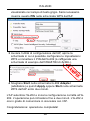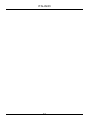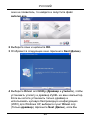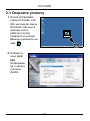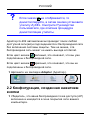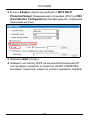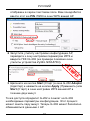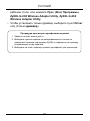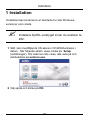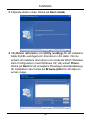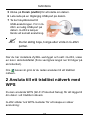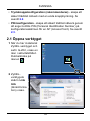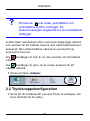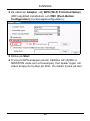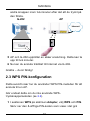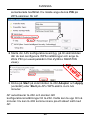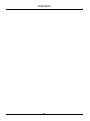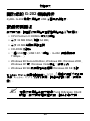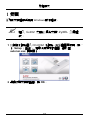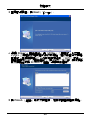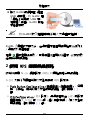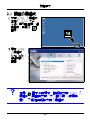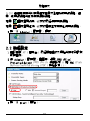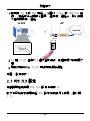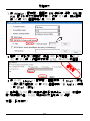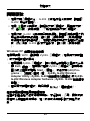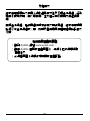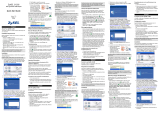La pagina si sta caricando...
La pagina si sta caricando...
La pagina si sta caricando...
La pagina si sta caricando...
La pagina si sta caricando...
La pagina si sta caricando...
La pagina si sta caricando...
La pagina si sta caricando...
La pagina si sta caricando...
La pagina si sta caricando...
La pagina si sta caricando...
La pagina si sta caricando...
La pagina si sta caricando...
La pagina si sta caricando...
La pagina si sta caricando...
La pagina si sta caricando...
La pagina si sta caricando...
La pagina si sta caricando...
La pagina si sta caricando...
La pagina si sta caricando...
La pagina si sta caricando...
La pagina si sta caricando...
La pagina si sta caricando...
La pagina si sta caricando...
La pagina si sta caricando...
La pagina si sta caricando...
La pagina si sta caricando...
La pagina si sta caricando...
La pagina si sta caricando...
La pagina si sta caricando...
La pagina si sta caricando...
La pagina si sta caricando...
La pagina si sta caricando...
La pagina si sta caricando...
La pagina si sta caricando...
La pagina si sta caricando...
La pagina si sta caricando...
La pagina si sta caricando...
La pagina si sta caricando...
La pagina si sta caricando...
La pagina si sta caricando...
La pagina si sta caricando...
La pagina si sta caricando...
La pagina si sta caricando...
La pagina si sta caricando...
La pagina si sta caricando...
La pagina si sta caricando...
La pagina si sta caricando...
La pagina si sta caricando...

ITALIANO
50
La vostra ZyXEL G-202
ZyXEL G-202 e un adattatore di rete wireless USB per i
computer.
Requisiti per l'installazione
Prima dell'installazione verificare che il computer sia dotato di
qaunto segue:
• Pentium II a 300 MHz o superiore
• Spazio libero disponibile nel disco rigido di almeno 20 MB
• Almeno 32 MB di RAM
• Unità CD-ROM
• Una porta USB (con USB versioni 1.0/1.1, lo G-202 può solo
trasmettere fino alla velocità di 11 Mbps)
• Windows 98 Second Edition, Windows ME, Windows 2000,
Windows XP o Windows Vista
• Gli utenti di Windows 98 SE potrebbero aver bisogno del CD
di Windows 98 SE
Nota per gli utenti di Windows Vista: alcune funzionalità del
programma di utilità di ZyXEL non sono disponibili con il
sistema operativo Windows Vista. Per maggiori informazioni
vedere la Guida dell'utente.
I
TALIAN
O

51
ITALIANO
" Se sul computer è già installato il software Funk
Odyssey Client, provvedere a disinstallarlo.
1 Installazione
Le procedure di installazione sono simili per tutte le versioni di
Windows supportate.
" Installare ZyXEL Utility prima di inserire la G-
202.
1 Inserire il CD fornito a corredo nell'unità CD-ROM del
computer. Alla visualizzazione della schermata seguente,
fare clic su Setup (installazione). Se la schermata non
viene visualizzata, individuare e fare doppio clic sul file
autorun.exe.

ITALIANO
52
2 Selezionare la lingua e fare clic su OK.
3 Viene visualizzata la seguente schermata. Premere Avanti.
4 Selezionare Driver e Utility per installare sia l'utility ZyXEL
sia il driver sul computer. Se si desidera installare solo il
driver e utilizzare Wireless Zero Configuration (WZC) di
Windows XP, selezionare solo Driver. Premere Avanti per
accettare la posizione predefinita del file, oppure premere
Sfoglia per scegliere un'altra cartella.

53
ITALIANO
5 Premere Fine per riavviare il computer.
6 Individuare uno slot USB libero nel computer.
7 Rimuovere la copertura
protettiva per esporre il
connettore USB. Inserire lo
G-202 in una porta USB
libera del computer. Le luci
della G-202 si accendono
quando la scheda è
correttamente inserita.
" Mai piegare, forzare o torcere la G-202 nello slot
ot.
Dopo l'installazione dell'Utility ZyXEL e l'inserimento della G-
202, nell'area messaggi viene visualizzata un'icona (di solito
nella parte bassa del desktop).
Se il colore dell'icona è verde e/o se viene visualizzata la
seguente icona sul desktop, il sistema è pronto per connettersi a
una rete wireless.
2 Connessione a una rete wireless
tramite WPS
È possibile utilizzare WPS (Wi-Fi Protected Setup) per
aggiungere il computer alla propria rete wireless.

ITALIANO
54
L'G-202 supporta due metodi WPS per la creazione di una
connessione sicura:
• Configurazione con un tasto (consigliata) - consente di
creare una rete wireless sicura con la semplice pressione di
un pulsante. Vedere la sezione 2.2.
• PIN Configuration (configurazione PIN) - consente di
creare una rete wireless sicura immettendo il PIN (Personal
Identification Number) dell'G-202 nella schermata di config-
urazione di un Access Point (AP). Vedere la sezione 2.3.
2.1 Aprire l'utilità
1 In seguito
all'installazione
dell'utility ZyXEL e
all'inserimento di G-
202, nella barra di
sistema viene
visualizzata un'icona.
Fare doppio clic
sull'icona .

55
ITALIANO
2 Viene
visualizzata
la
schermata
Link Info
dell'utility
ZyXEL.
V Se l'icona non viene visualizzata,
disinstallare e reinstallare l'utility di ZyXEL. Fare
riferimento alla Guida utente per le istruzioni su
come disinstallare l'utility.
L'G-202 cerca automaticamente qualsiasi rete disponibile e si
collega a una rete wireless se per questa non è attiva
l'opzione di protezione. Tuttavia, questa rete senza fili
potrebbe non essere collegata a Internet.
Se l'icona è di colore verde, il sistema è già collegato a
una rete senza fili.
Se l'icona è di colore rosso, non è stato stabilito un
collegamento alla rete senza fili.

ITALIANO
56
1 Fare clic sulla scheda Adapter (adattatore).
2.2 Push Button Configuration
(configurazione con un tasto)
1 Verificare che l'AP (Access Point) wireless sia acceso e
che sia entro il campo d'azione del computer.
2 Nella schermata Adapter (adattatore), selezionare WPS
(Wi-Fi Protected Setup) e PBC (Push Button
Configuration).
3 Fare clic su Start.
4 Premere il pulsante WPS sull'AP wireless (è mostrato
l'NWA570N di ZyXEL a titolo di esempio). Non importa
quale dei pulsanti viene premuto prima, occorre solo fare

57
ITALIANO
attenzione a premere il secondo pulsante entro due minuti
dalla pressione del primo.
5 L'AP e l'G-202 stabilisce una connessione sicura.
L'operazione può richiedere fino a due minuti.
6 Siete pronti per collegarvi a Internet wireless tramite l'G-
202.
Congratulazione: operazione completata!
2.3 Configurazione PIN WPS
In questa sezione viene illustrato come utilizzare il metodo
del PIN WPS per connettersi a un AP.
1 Eseguire questa procedura solo se non si utilizza il
metodo del pulsante WPS (vedere 2.2).
2 Nella sezione WPS della schermata Adapter (adattatore)
selezionare WPS e PIN. Annotare il PIN di 8 cifre
WPS
Internet
AP
G-202

ITALIANO
58
visualizzato nel campo di testo grigio. Sarà necessario
inserire questo PIN nella schermata WPS dell'AP.
3 Avviare l'utilità di configurazione dell'AP, aprire la
schermata in cui è possibile configurare le impostazioni
WPS e immettere il PIN dell'G-202 (è raffigurata una
schermata di esempio dell'NWA570N di ZyXEL).
4 Scegliere Start nella schermata G-202 Adapter
(adattatore) e quindi Apply oppure Start nella schermata
WPS dell'AP entro due minuti.
L'AP autentica l'G-202 e invia la configurazione corretta all'G-
202. L'operazione può richiedere fino a due minuti. L'G-202 è
ora in grado di comunicare in sicurezza con l'AP.
Congratulazione: operazione completata!
E
XAMPLE

59
ITALIANO
Risoluzione dei problemi
• Se le luci sulla G-202 non sono accese dopo aver installato i
software di utilita e la G-202, verificare che la scheda G-202
sia correttamente inserita.
• Se l'icona non viene visualizzata, disinstallare e reinstal-
lare l'utility. Fare riferimento alla Guida utente per le istruzioni
su come disinstallare l'utility.
• Se la G-202 non si connette a una rete wireless, verificare
che vi sia una rete wireless disponibile nel campo (vedere la
Guida utente per i dettagli relativi alla funzione di analisi del
luogo). Se per tale rete è attivata la protezione wireless, è
necessario configurare le impostazioni di protezione sulla G-
202 (vedere la Guida utente).
Nota per gli utenti di Windows XP: Se si desidera utilizzare la
funzionalità WZC, disabilitare ZyXEL Utility (se già installato)
oppure installare unicamente il driver.
• Per disabiltiare l'utility ZyXEL, fare clic con il pulsante destro
del mouse sull'icona e selezionare Esci. Per attivare nuo-
vamente l'utility ZyXEL, fare doppio clic sull'icona sul
desktop oppure fare clic su Start, (Tutti i) Programmi,
ZyXEL G-202 Wireless Adapter Utility, ZyXEL G-202
Wireless Adapter Utility.
• Per installare solo il driver, selezionare solo Driver.

ITALIANO
60
Procedura per visualizzare le certificazioni di un
prodotto
1 Andare alla pagina www.zyxel.com
2 Nel sito ZyXEL, selezionare il proprio prodotto
dall’elenco a discesa per andare alla pagina di quel
prodotto.
3 Da questa pagina selezionare la certificazione che
si vuole vedere.
La pagina si sta caricando...
La pagina si sta caricando...
La pagina si sta caricando...
La pagina si sta caricando...
La pagina si sta caricando...
La pagina si sta caricando...
La pagina si sta caricando...
La pagina si sta caricando...
La pagina si sta caricando...
La pagina si sta caricando...
La pagina si sta caricando...
La pagina si sta caricando...
La pagina si sta caricando...
La pagina si sta caricando...
La pagina si sta caricando...
La pagina si sta caricando...
La pagina si sta caricando...
La pagina si sta caricando...
La pagina si sta caricando...
La pagina si sta caricando...
La pagina si sta caricando...
La pagina si sta caricando...
La pagina si sta caricando...
La pagina si sta caricando...
La pagina si sta caricando...
La pagina si sta caricando...
La pagina si sta caricando...
La pagina si sta caricando...
La pagina si sta caricando...
La pagina si sta caricando...
La pagina si sta caricando...
La pagina si sta caricando...
La pagina si sta caricando...
La pagina si sta caricando...
La pagina si sta caricando...
-
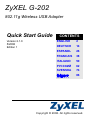 1
1
-
 2
2
-
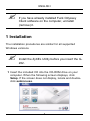 3
3
-
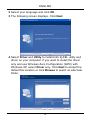 4
4
-
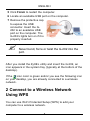 5
5
-
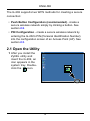 6
6
-
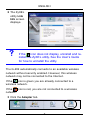 7
7
-
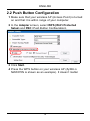 8
8
-
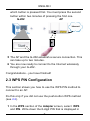 9
9
-
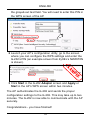 10
10
-
 11
11
-
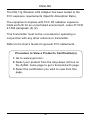 12
12
-
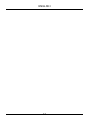 13
13
-
 14
14
-
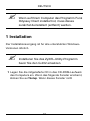 15
15
-
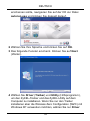 16
16
-
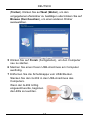 17
17
-
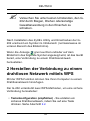 18
18
-
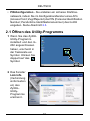 19
19
-
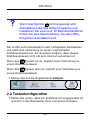 20
20
-
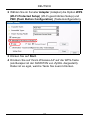 21
21
-
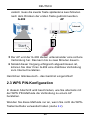 22
22
-
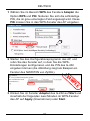 23
23
-
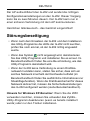 24
24
-
 25
25
-
 26
26
-
 27
27
-
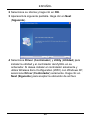 28
28
-
 29
29
-
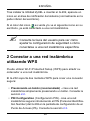 30
30
-
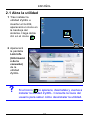 31
31
-
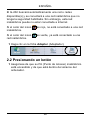 32
32
-
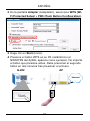 33
33
-
 34
34
-
 35
35
-
 36
36
-
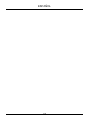 37
37
-
 38
38
-
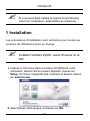 39
39
-
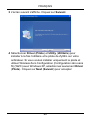 40
40
-
 41
41
-
 42
42
-
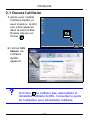 43
43
-
 44
44
-
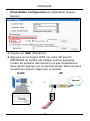 45
45
-
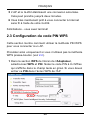 46
46
-
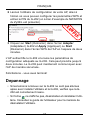 47
47
-
 48
48
-
 49
49
-
 50
50
-
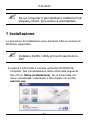 51
51
-
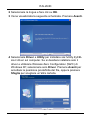 52
52
-
 53
53
-
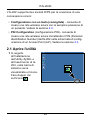 54
54
-
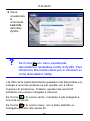 55
55
-
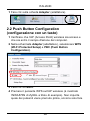 56
56
-
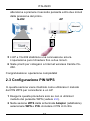 57
57
-
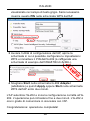 58
58
-
 59
59
-
 60
60
-
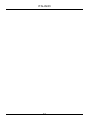 61
61
-
 62
62
-
 63
63
-
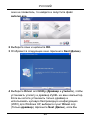 64
64
-
 65
65
-
 66
66
-
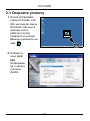 67
67
-
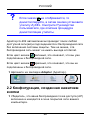 68
68
-
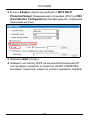 69
69
-
 70
70
-
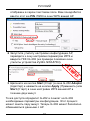 71
71
-
 72
72
-
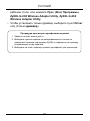 73
73
-
 74
74
-
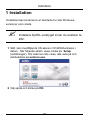 75
75
-
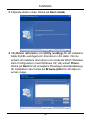 76
76
-
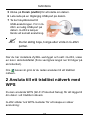 77
77
-
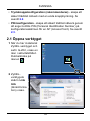 78
78
-
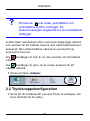 79
79
-
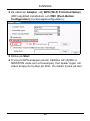 80
80
-
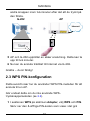 81
81
-
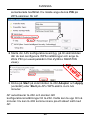 82
82
-
 83
83
-
 84
84
-
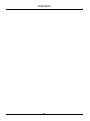 85
85
-
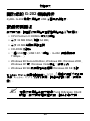 86
86
-
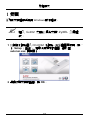 87
87
-
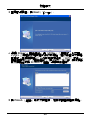 88
88
-
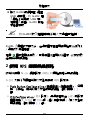 89
89
-
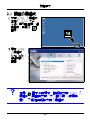 90
90
-
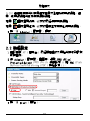 91
91
-
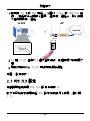 92
92
-
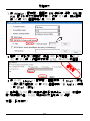 93
93
-
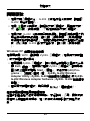 94
94
-
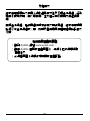 95
95
in altre lingue
- English: ZyXEL G-202 Owner's manual
- français: ZyXEL G-202 Le manuel du propriétaire
- español: ZyXEL G-202 El manual del propietario
- Deutsch: ZyXEL G-202 Bedienungsanleitung
- русский: ZyXEL G-202 Инструкция по применению
- svenska: ZyXEL G-202 Bruksanvisning
Documenti correlati
-
ZyXEL AG-120 Manuale utente
-
ZyXEL NWD-271N Manuale utente
-
ZyXEL AG-220 Manuale utente
-
ZyXEL NWD-310N Manuale del proprietario
-
ZyXEL 802.11n Manuale utente
-
ZyXEL NWD-270N Manuale utente
-
ZyXEL G-170S Manuale del proprietario
-
ZyXEL G-302 V3 Manuale utente
-
ZyXEL G-210H Guida Rapida
-
ZyXEL G-220F Manuale del proprietario